Table of Contents [expand]
最終更新日 2024年07月08日(月)
現在、この機能は Heroku Enterprise で利用できます。
CLI のフラグ名が --org から --team にアップグレードされました。--orgコマンドは非推奨になりましたが、まだ互換性があります。
Enterprise Team 内でアプリケーションを開発およびデプロイする方法は、個人のアカウントで行う場合とほとんど同じです。Git ベースのデプロイ、コマンドラインスケーリング、アドオンはすべて想定どおりに動作します。ただし、アカウント管理の場合と同様、Enterprise Team 内で作業する場合に注意すべき追加要素がいくつかあります。
Enterprise Team への参加
Enterprise Team により、ユーザーとロールの管理が集中化されます。Enterprise Team への参加を希望する場合、管理者ユーザーに直接追加してもらう必要があります。
チームに追加されたら、Heroku Dashboard でチームを選択してチームのアプリケーションを表示できます。Heroku Dashboard のサイドバーには、自分が所属するすべてのチームが表示されます。
アプリの開発
Enterprise Team のメンバーは、チーム内のすべてのアプリケーションを一覧表示してアクセスすることができます。アプリのリスト内のアプリをクリックすると、アプリに対するより上位の権限を付与できる担当者など、アプリの基本的な詳細を表示できます。
デプロイ、スケーリング、アドオンの管理などを行うには、アプリに対する追加の権限が必要です。アプリのアクセスページに移動すると、アプリに対して現在許可されているアクセスが表示されます。追加の権限を付与できるのは、チーム管理者と、アプリに対する manage 権限を持つユーザーです。
CLI での操作
チーム内のアプリにアクセスするために、--team フラグを指定してアプリを一覧表示できます。
$ heroku apps --team acme-widgets
=== Apps in team acme-widgets
acme-website
CLI で既存のアプリを操作するには、まずアプリに参加する必要があります。
$ heroku join -a acme-website
Joining acme-website... done.
Heroku Dashboard では join は自動的に行われます。
アプリの終了
アプリケーションを定期的に操作しなくなったら、アプリを終了できます。アプリを終了すると、アプリに対するすべての権限が取り消されますが、アプリをもう一度クリックすれば、基本的な表示アクセスをいつでも復元できます。
CLI から、leave コマンドを使用します。
$ heroku apps:leave --app acme-website
Leaving application acme-website... done
または、Heroku Dashboard でアプリの Access (アクセス) タブに移動し、メンバーのリストから自分自身を削除します。
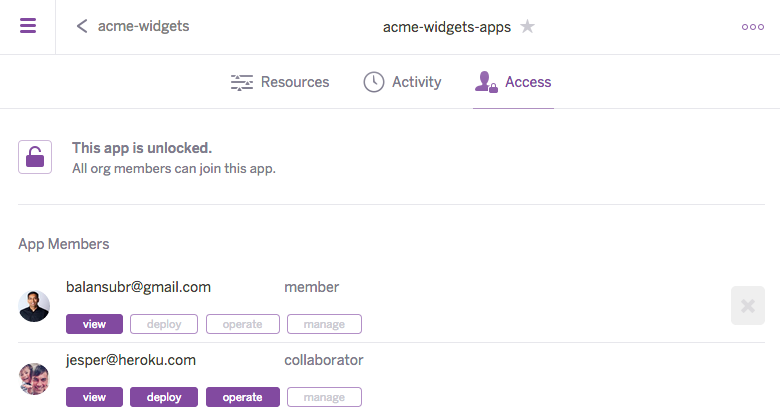
Enterprise Team へのアプリの追加
個人のアカウントで開発している既存のアプリがある場合に、アプリをチームのものにして請求先をチームに変更するには、アプリを Enterprise Team に移動する必要があります。
CLI を使用してアプリをチームに移動できます (acme-widgets はチーム名、deep-spring-4274 はアプリ)。
$ heroku apps:transfer acme-widgets --app deep-spring-4274
Transferring deep-spring-4274 to acme-widgets... done
Heroku Dashboard のアプリ設定ページを使用してアプリの所有権を譲渡することもできます。
チーム内でアプリを直接作成することもできます。
$ heroku create --team acme-widgets
Creating frozen-wave-4030 in organization acme-inc...done
http://frozen-wave-4030.herokuapp.com/ | git@heroku.com:frozen-wave-4030.git
Git remote heroku added
デフォルトチームの設定
Heroku CLI では、デフォルトで個人のアカウントが使用されます。チームアクションを実行するときは --team フラグが必要です。普段から特定のチームの配下で作業する場合、デフォルトでそのチームが使用されるように HEROKU_ORGANIZATION 環境変数を設定できます。
$ export HEROKU_ORGANIZATION=acme-widgets
$ heroku apps
=== Apps joined in organization acme-widgets
frozen-wave-4030
salty-depths-3445
ただし、この設定は新しいシェルを開いたときには適用されません。自分のプロフィールファイルにこの設定を追加すれば、この問題を解決できます。bash を使用する Unix マシンでは、多くの場合、これは ~/.bashrc です。Windows の場合、環境変数は コントロールパネル の システム の 詳細設定 タブで設定できます。
Enterprise Account 間で Heroku Team を移行する
既存の Heroku Team でクレジットカードによる請求が発生している場合は、チームを Enterprise Account に移行すると請求を統合できます。また、Enterprise Account から Enterprise Team を移行するようにリクエストすることもできます。詳細は、「Enterprise Account 間で Heroku Team を移行する」を参照してください。
次のステップ
このガイドでは、Enterprise Team 内でのアプリケーション開発の概要を説明しています。管理者としてチームを管理する方法については、Enterprise Team の作成と管理または Enterprise Team のユーザーとアプリへのアクセスの管理に関する記事を参照してください。